Hoe een Facebook-verhaal te maken

Facebook-verhalen kunnen erg leuk zijn om te maken. Hier is hoe je een verhaal kunt maken op je Android-apparaat en computer.
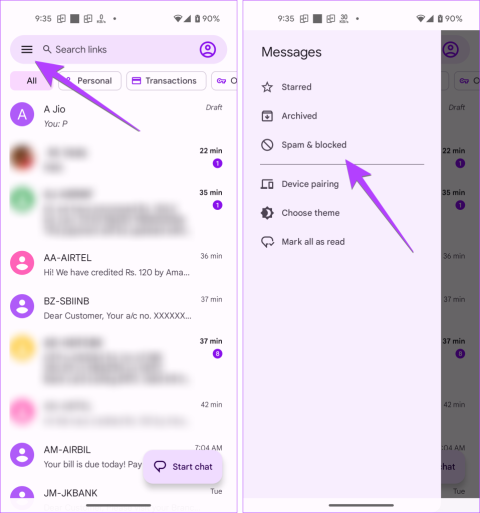
'Kun je geblokkeerde berichten zien op een Android-telefoon?, of' Waar gaan geblokkeerde berichten naartoe op een Android-telefoon? Houdt u zich bezig met dit soort vragen? Maak je geen zorgen. Je vindt het antwoord in dit bericht waarin we je vertellen hoe je geblokkeerde berichten op Android-apparaten, waaronder Samsung, kunt zien en ophalen.

Het doel van het blokkeren van iemand is niet om zijn of haar berichten of oproepen te ontvangen. Maar sommige telefoonfabrikanten bieden een optie om geblokkeerde berichten te zien. Houd er rekening mee dat u geen geblokkeerde berichten ontvangt. Ze worden in een aparte map bewaard die je handmatig moet controleren, zoals weergegeven in dit bericht.
Als je de Google Berichten-app als standaard berichten-app op je Android-telefoon gebruikt, hebben we droevig nieuws. U kunt geen berichten zien van de contacten die u hebt geblokkeerd. U kunt echter wel berichten zien die automatisch als spam worden gerapporteerd en in de geblokkeerde map worden geplaatst. Deze bestaan vooral uit promotionele boodschappen.
Volg deze stappen om de map Spam en geblokkeerd in de Google Berichten-app te bekijken:
Stap 1: Open de Google Berichten-app op uw telefoon.
Stap 2: Tik op het pictogram met drie balkjes in de linkerbovenhoek en selecteer Spam en geblokkeerd.

Stap 3: Hier ziet u de promotieberichten die door de Google Berichten-app als spam zijn gecategoriseerd. Zoals reeds vermeld zullen persoonlijke berichten die geblokkeerd zijn hier niet verschijnen. Tik op een spambericht dat u wilt herstellen en naar de inbox wilt verplaatsen.
Stap 4 : Tik bovenaan op de optie Geen spam om het geblokkeerde bericht naar uw inbox te herstellen.

Tip: Leer hoe u Android-berichten op internet kunt ontvangen .
Als u Samsung Messages gebruikt in plaats van Google Messages op uw Samsung Galaxy-telefoon, krijgt u een optie om geblokkeerde sms-berichten te bekijken en te herstellen. Volg deze stappen om sms-berichten te bekijken van iemand die u hebt geblokkeerd op uw Samsung-apparaat:
Stap 1: Open de Samsung Berichten-app op uw telefoon.
Stap 2 : Tik bovenaan op het pictogram met de drie stippen en ga naar Instellingen.

Stap 3: Tik op 'Blokkeer nummers en spam' gevolgd door Geblokkeerde berichten.

Stap 4: Hier ziet u de berichten van de nummers die u hebt geblokkeerd. Druk lang op de berichtenreeks die u wilt herstellen en druk op de knop Alles herstellen.
U kunt ook op het nummer Deblokkeren drukken om het nummer uit de blokkeerlijst te verwijderen.

Stap 5: Als u meerdere of alle berichtenthreads wilt herstellen, tikt u op de knop Bewerken. Selecteer vervolgens de berichten die u wilt ophalen en druk op de knop Alles herstellen.

Tip: Bekijk de beste Samsung Berichten-instellingen die u moet kennen.
Bonus: hoe u geblokkeerde nummers op een Android-telefoon kunt zien
Hoe u geblokkeerde nummers op Stock Android kunt zien
Volg deze stappen om de lijst met nummers te bekijken die u op uw Android-telefoon hebt geblokkeerd :
Stap 1: Open de Telefoon-app op uw apparaat.
Stap 2: Tik bovenaan op het pictogram met de drie stippen en ga naar Instellingen.

Stap 3: Ga naar Geblokkeerde nummers. Hier ziet u alle nummers die u hebt geblokkeerd.

Tip: Ontdek het verschil tussen de Google Phone-app en de Samsung Phone-app .
Zie Geblokkeerde nummers op een Samsung Galaxy-telefoon
Volg deze stappen om de geblokkeerde lijst op een Samsung Galaxy-telefoon te controleren:
Stap 1: Open de Samsung Phone-app op uw apparaat.
Stap 2 : Tik bovenaan op het pictogram met de drie stippen en ga naar Instellingen.

Stap 3 : Tik op Nummers blokkeren om de lijst met geblokkeerde nummers te bekijken.

Tip: Bekijk de beste Samsung-oproepinstellingen die u moet kennen.
1. Ontvangt u geblokkeerde berichten nadat u een nummer heeft gedeblokkeerd?
Nee, u ontvangt geen berichten die zijn verzonden toen het nummer werd geblokkeerd, tenzij u een Samsung Galaxy-telefoon heeft waarop u geblokkeerde berichten op elk gewenst moment kunt bekijken.
Is er een manier om geblokkeerde berichten op WhatsApp te zien?
Helaas niet. Je kunt geblokkeerde berichten op WhatsApp niet zien.
Hoe berichten van een geblokkeerd nummer op een iPhone bekijken?
iPhone biedt ook geen enkele manier om geblokkeerde berichten te bekijken.
Weet een geblokkeerd nummer dat u het hebt geblokkeerd?
Nee, een geblokkeerd nummer krijgt geen melding als u het blokkeert. Wanneer ze u echter proberen te bellen, wordt de verbinding mogelijk onmiddellijk verbroken, wat de wenkbrauwen kan doen fronsen.
Blokkeer onbekende nummers
We hopen dat je geblokkeerde berichten op je Android-telefoon hebt kunnen zien. Als u berichten ontvangt van onbekende nummers, leest u hoe u sms-berichten van onbekende nummers kunt blokkeren . Weet ook hoe u onbekende WhatsApp-nummers kunt blokkeren .
Facebook-verhalen kunnen erg leuk zijn om te maken. Hier is hoe je een verhaal kunt maken op je Android-apparaat en computer.
Leer hoe je vervelende automatisch afspelende video
Los een probleem op waarbij de Samsung Galaxy Tab A vastzit op een zwart scherm en niet inschakelt.
Lees nu hoe u muziek en video
Wil je e-mailaccounts toevoegen of verwijderen op je Fire-tablet? Onze uitgebreide gids leidt je stap voor stap door het proces, waardoor je e-mailaccounts snel en eenvoudig kunt beheren op je favoriete apparaat. Mis deze must-read tutorial niet!
Een tutorial die twee oplossingen toont om apps permanent te voorkomen dat ze opstarten op je Android-apparaat.
Deze tutorial laat zien hoe je een tekstbericht van een Android-apparaat kunt doorsturen met behulp van de Google Berichten-app.
Heeft u een Amazon Fire en wilt u Google Chrome erop installeren? Leer hoe u Google Chrome kunt installeren via APK-bestand op Kindle-apparaten.
Hoe je spellingscontrole instellingen kunt in- of uitschakelen in het Android-besturingssysteem.
Vraag je je af of je die oplader van een ander apparaat kunt gebruiken met je telefoon of tablet? Deze informatieve post geeft je enkele antwoorden.







